Guide pour modifier les boutons d’écran sur iPhone exécutant iOS 18
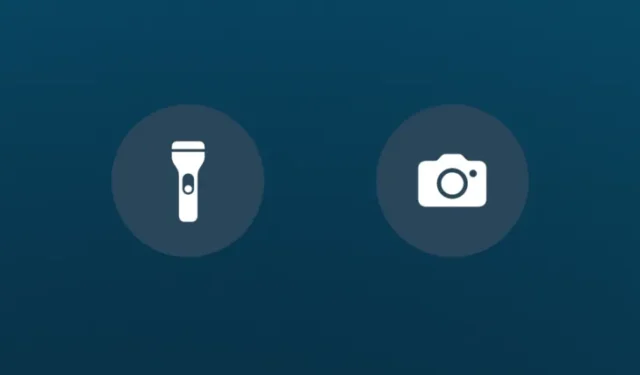
Informations clés sur iOS 18
- Le prochain iOS 18 (actuellement disponible en version bêta pour développeurs) introduit la possibilité de personnaliser les raccourcis traditionnels de la lampe de poche et de l’appareil photo sur l’écran de verrouillage de votre iPhone.
- Les utilisateurs peuvent choisir parmi une gamme de raccourcis, affecter n’importe quelle application comme bascule d’écran de verrouillage ou supprimer complètement les bascules pour un look simplifié.
- Pour modifier les options de l’écran de verrouillage, appuyez longuement sur l’écran de verrouillage, puis accédez à Personnaliser > Écran de verrouillage > supprimer les raccourcis existants > et sélectionnez vos options préférées.
Les boutons de la lampe de poche et de l’appareil photo sur l’écran de verrouillage de l’iPhone existent depuis des lustres. Bien que la lampe de poche soit certainement utile, le bouton de l’appareil photo semble souvent inutile, car vous pouvez facilement glisser vers la droite sur l’écran de verrouillage pour accéder à l’appareil photo.
Si vous trouvez ces boutons inutiles ou souhaitez les personnaliser, iOS 18 vous offre désormais la liberté de les modifier selon vos préférences. De plus, pour ceux qui préfèrent un écran de verrouillage minimaliste, ces boutons peuvent être facilement supprimés.
Comment modifier les paramètres de l’écran de verrouillage sur votre iPhone
- Appuyez longuement sur votre écran de verrouillage et sélectionnez Personnaliser . Appuyez ensuite sur Écran de verrouillage .
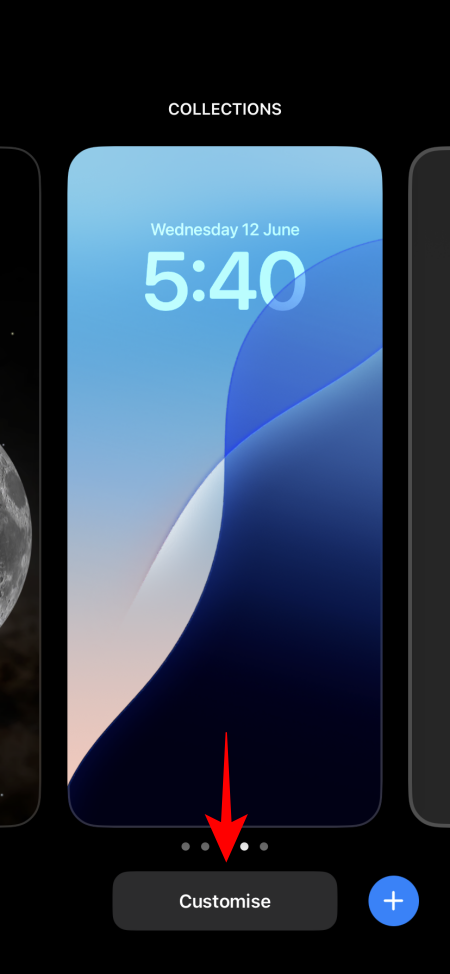

- Appuyez sur le bouton – à côté des boutons de verrouillage de l’écran pour les supprimer. Une fois les boutons supprimés, cliquez sur l’ icône + .
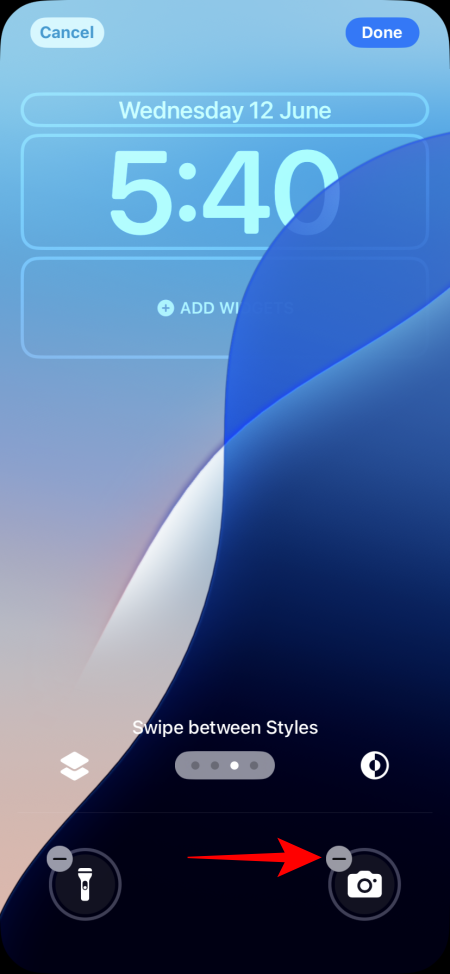
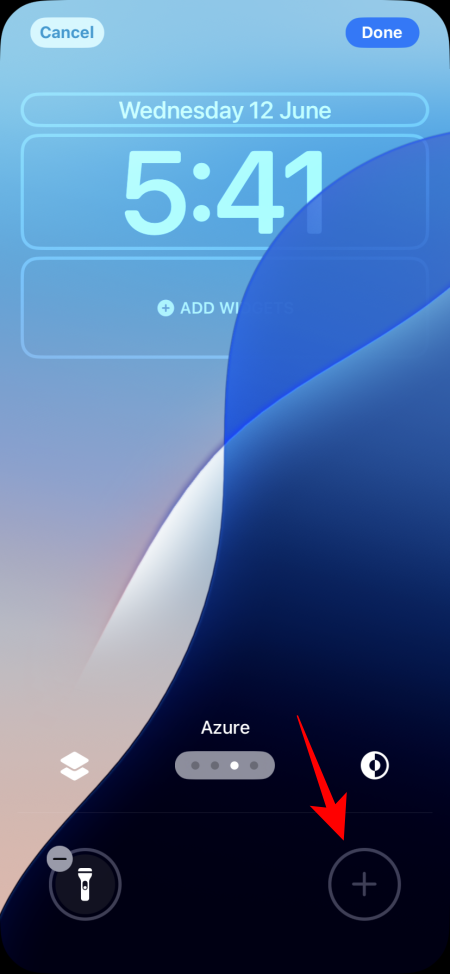
- Découvrez les nombreuses options disponibles pour l’écran de verrouillage. Sélectionnez celle que vous souhaitez ajouter.
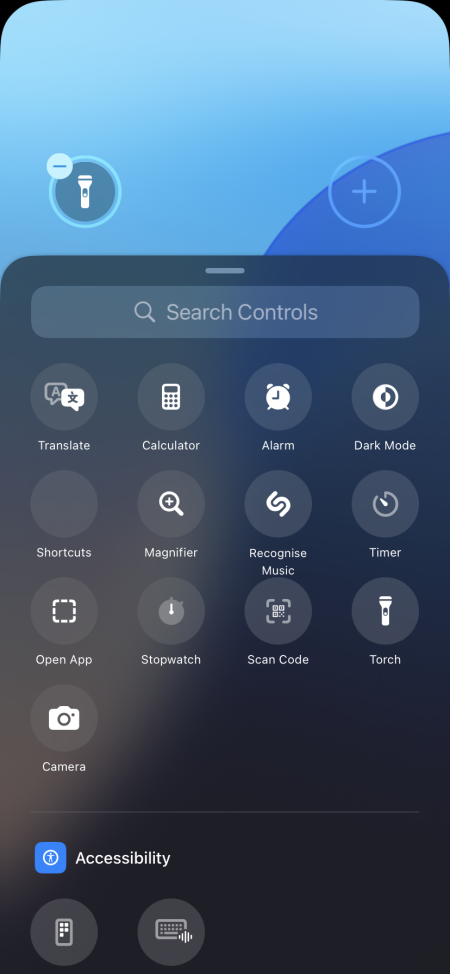
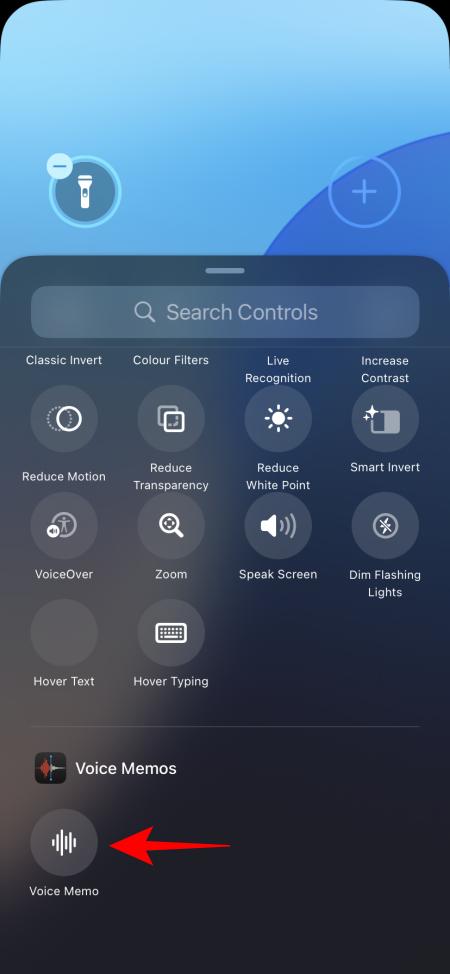
- Après avoir ajouté le nouveau bouton bascule, appuyez sur Terminé pour finaliser vos modifications et vous aurez personnalisé avec succès vos boutons bascule de l’écran de verrouillage.
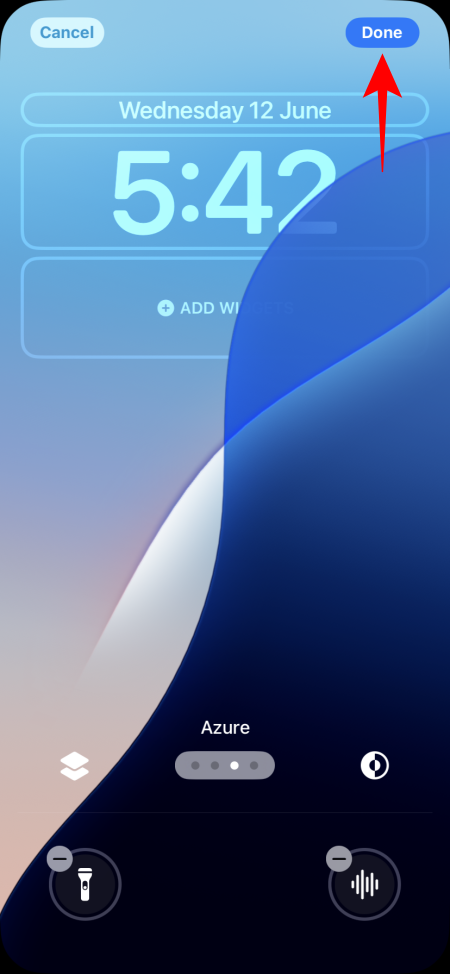

- Vous pouvez également configurer différentes options sur différents écrans de verrouillage pour correspondre à différents profils d’utilisateur.
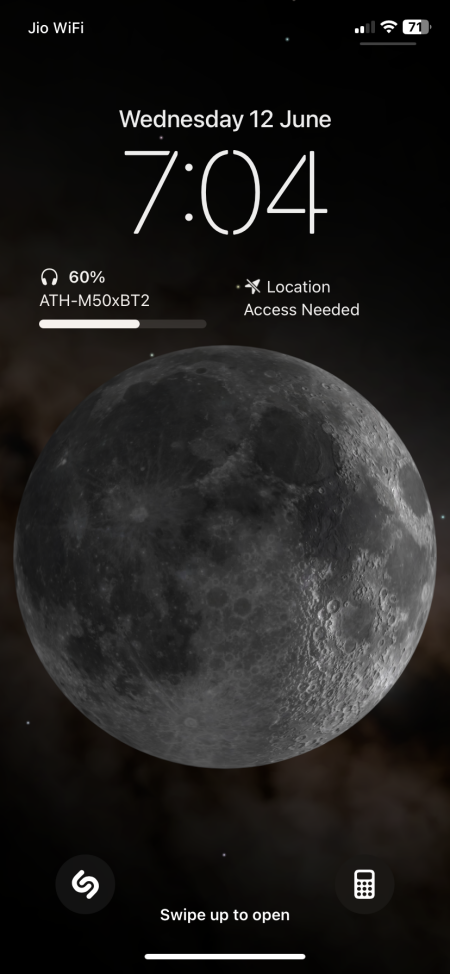
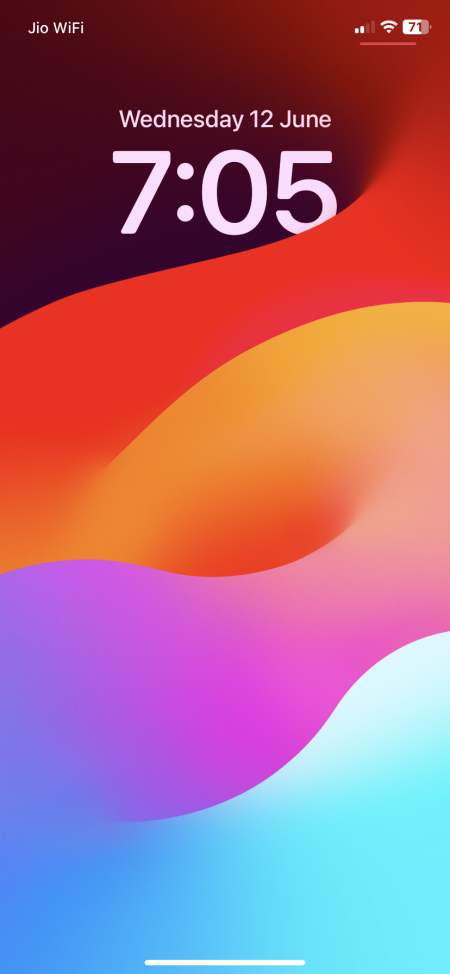
Remarque : si vous supprimez les boutons sans en ajouter de nouveaux, les raccourcis existants seront complètement supprimés de l’écran de verrouillage. Il s’agit d’une excellente option pour conserver une esthétique plus épurée.
En plus des options de basculement standard, vous pouvez définir n’importe quelle application sur votre iPhone comme raccourci sur l’écran de verrouillage à l’aide de la fonction « Ouvrir une application ». Voici comment configurer n’importe quelle application comme raccourci sur votre écran de verrouillage :
- Suivez les deux premières étapes ci-dessus pour accéder à la personnalisation de l’écran de verrouillage.
- Dans la zone de sélection de contrôle, appuyez sur Ouvrir l’application , puis sélectionnez Choisir pour sélectionner une application.
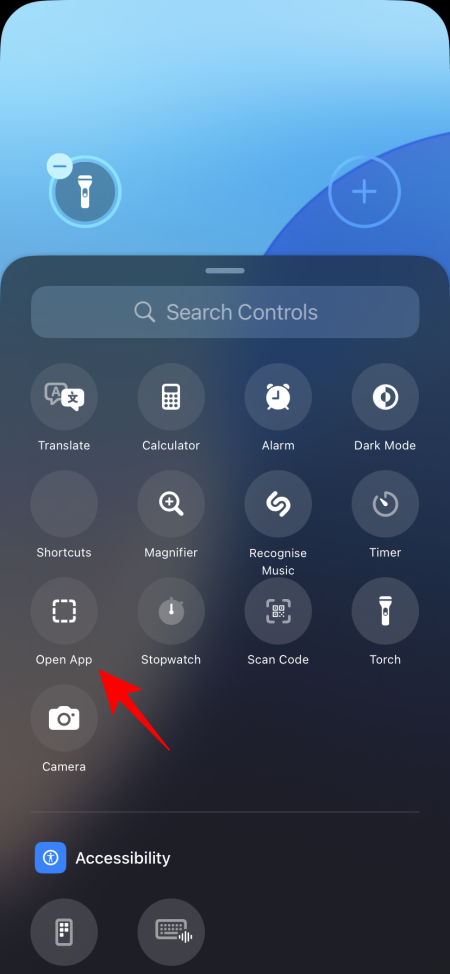
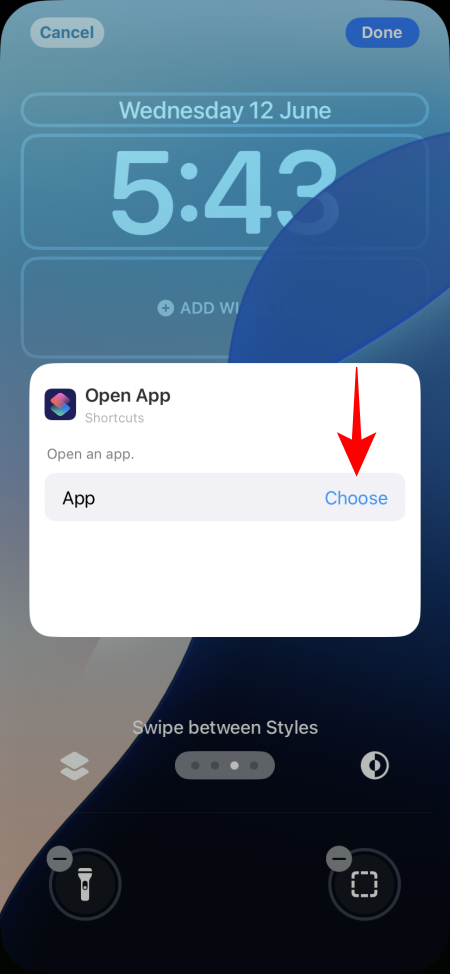
- Sélectionnez l’application souhaitée, puis appuyez n’importe où sur l’écran pour fermer la sélection.
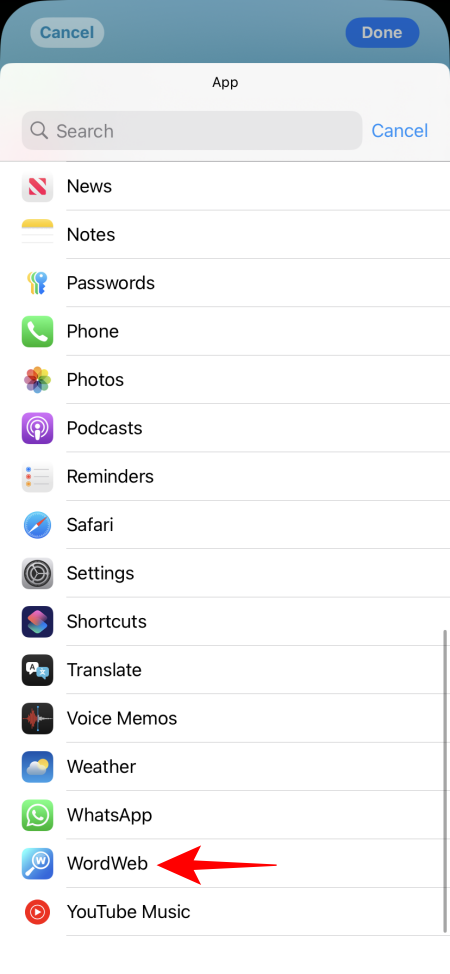
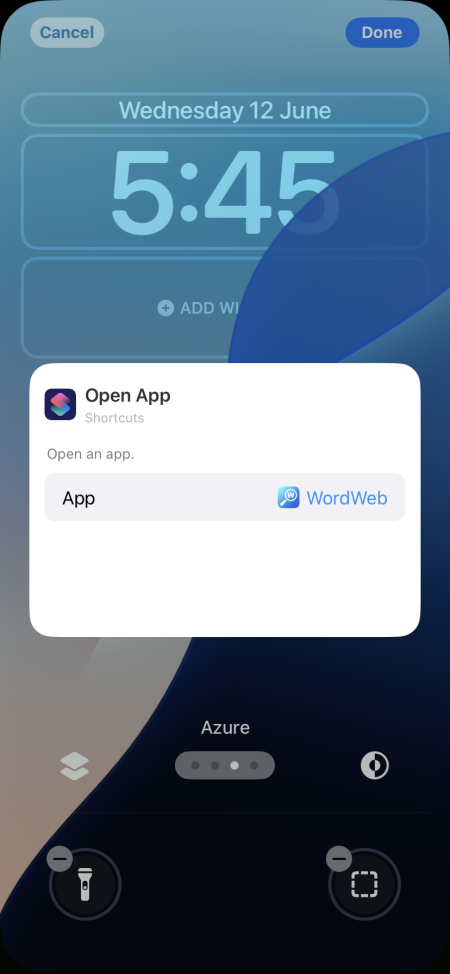
- Enfin, appuyez sur Terminé dans le coin supérieur droit pour confirmer, et l’application que vous avez choisie sera désormais incluse dans les boutons de l’écran de verrouillage.
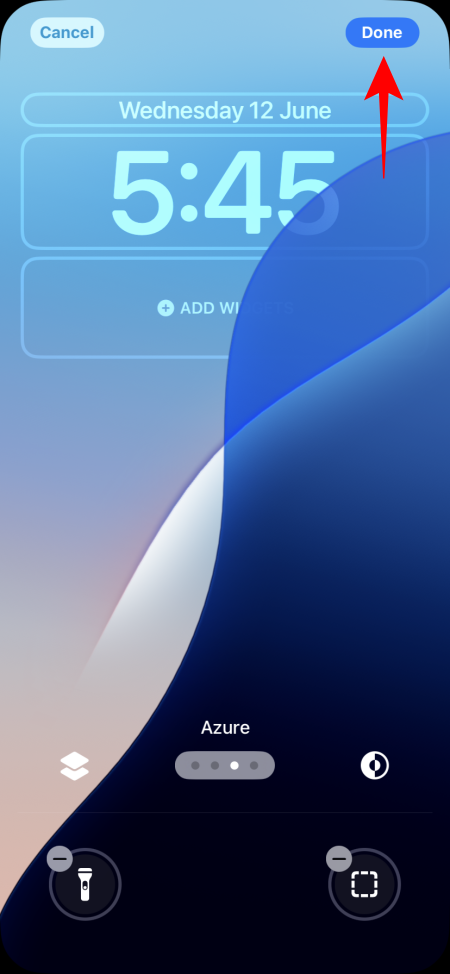

Dépannage : impossible de sélectionner l’option « Ouvrir l’application » dans la version bêta du développeur iOS 18
iOS 18 étant encore en phase bêta pour les développeurs, certaines fonctionnalités peuvent ne pas fonctionner correctement. L’un de ces problèmes se pose avec l’option de raccourci « Ouvrir l’application ». Les utilisateurs ont signalé que lorsqu’ils sélectionnaient le raccourci « Ouvrir l’application », le menu de sélection d’applications s’affichait brièvement avant de disparaître. Cependant, l’utilisateur de Reddit Mrversa11 a découvert une solution simple.
Pour résoudre ce problème, après avoir sélectionné le bouton Ouvrir l’application (même lorsque le menu disparaît), appuyez simplement sur « Terminé ». Accédez ensuite à Personnaliser > Écran de verrouillage à nouveau et appuyez sur le bouton « Ouvrir l’application » que vous avez sélectionné précédemment. Vous devriez maintenant pouvoir choisir l’application que vous souhaitez.



Laisser un commentaire